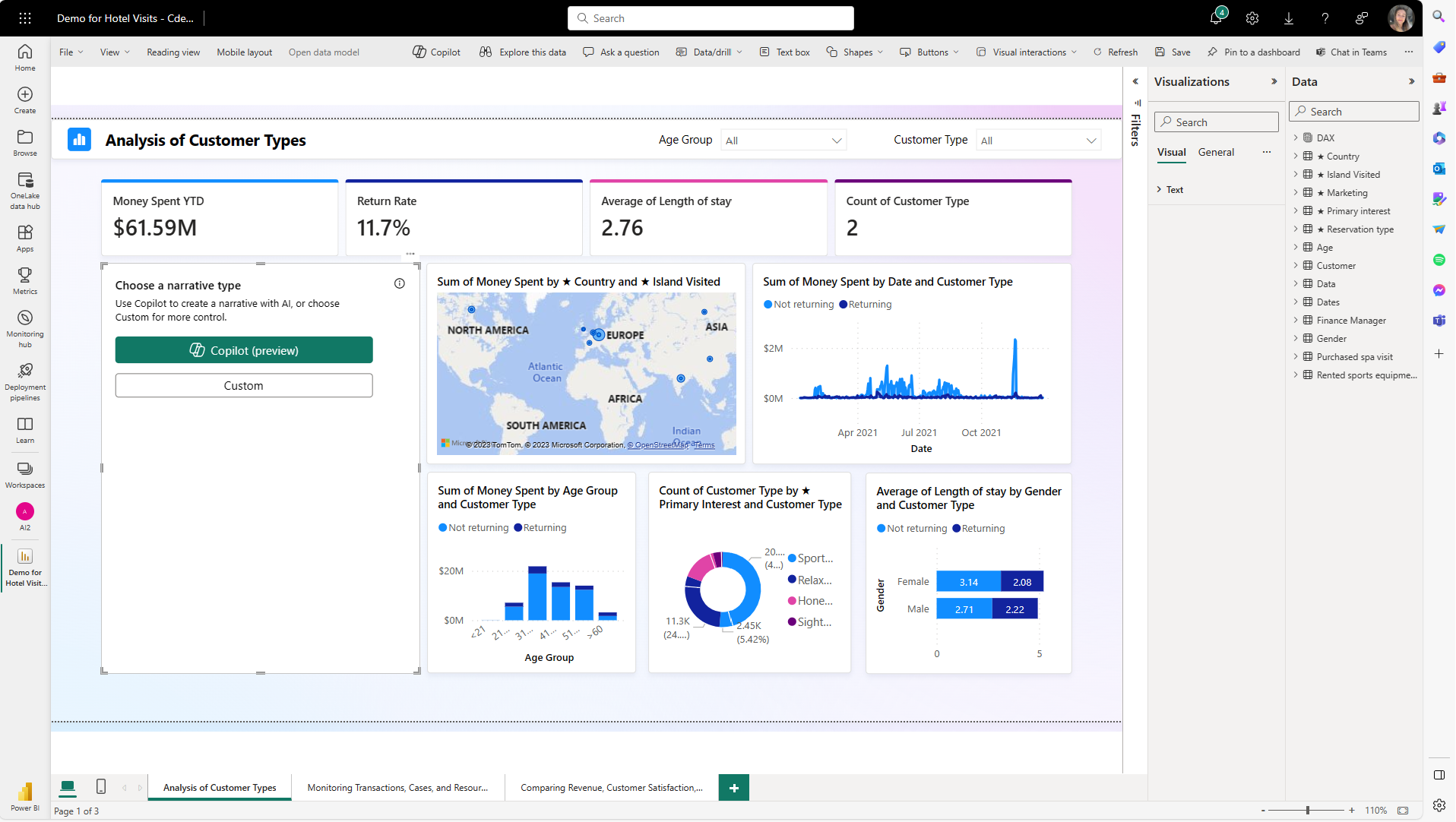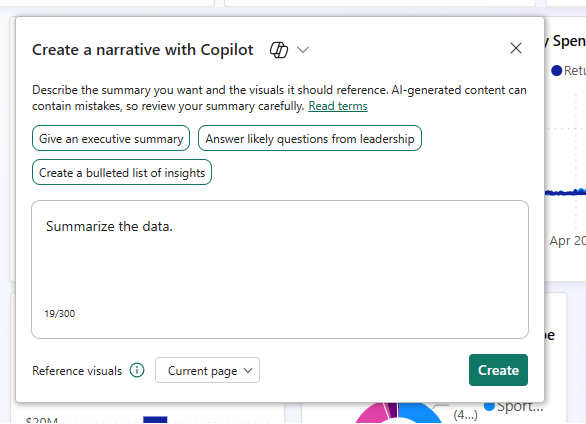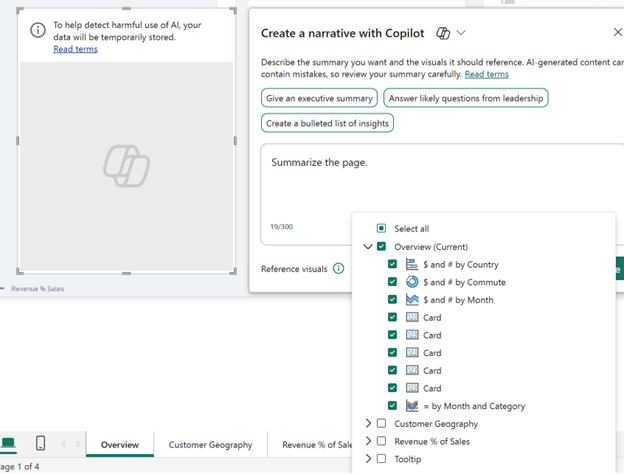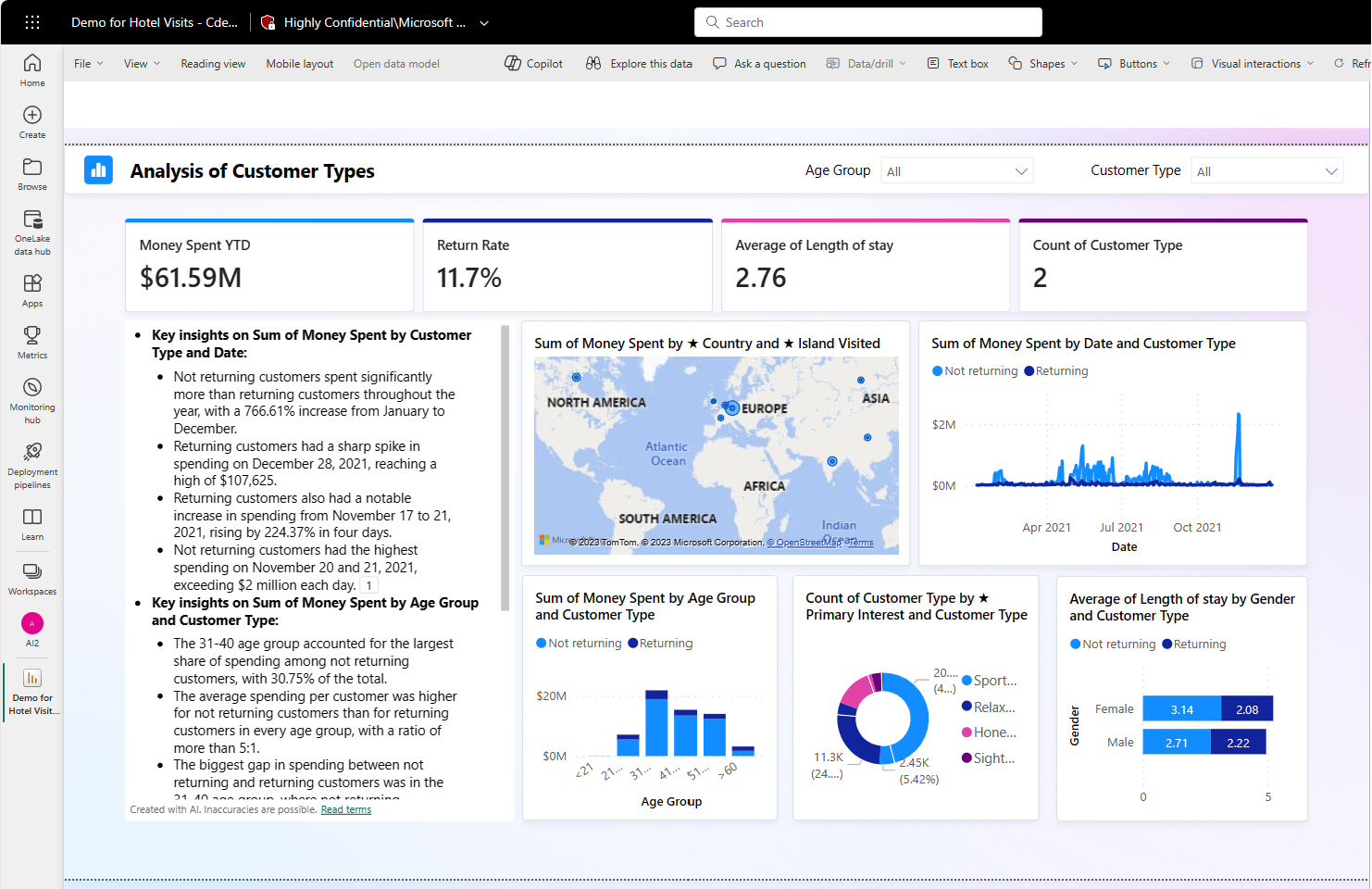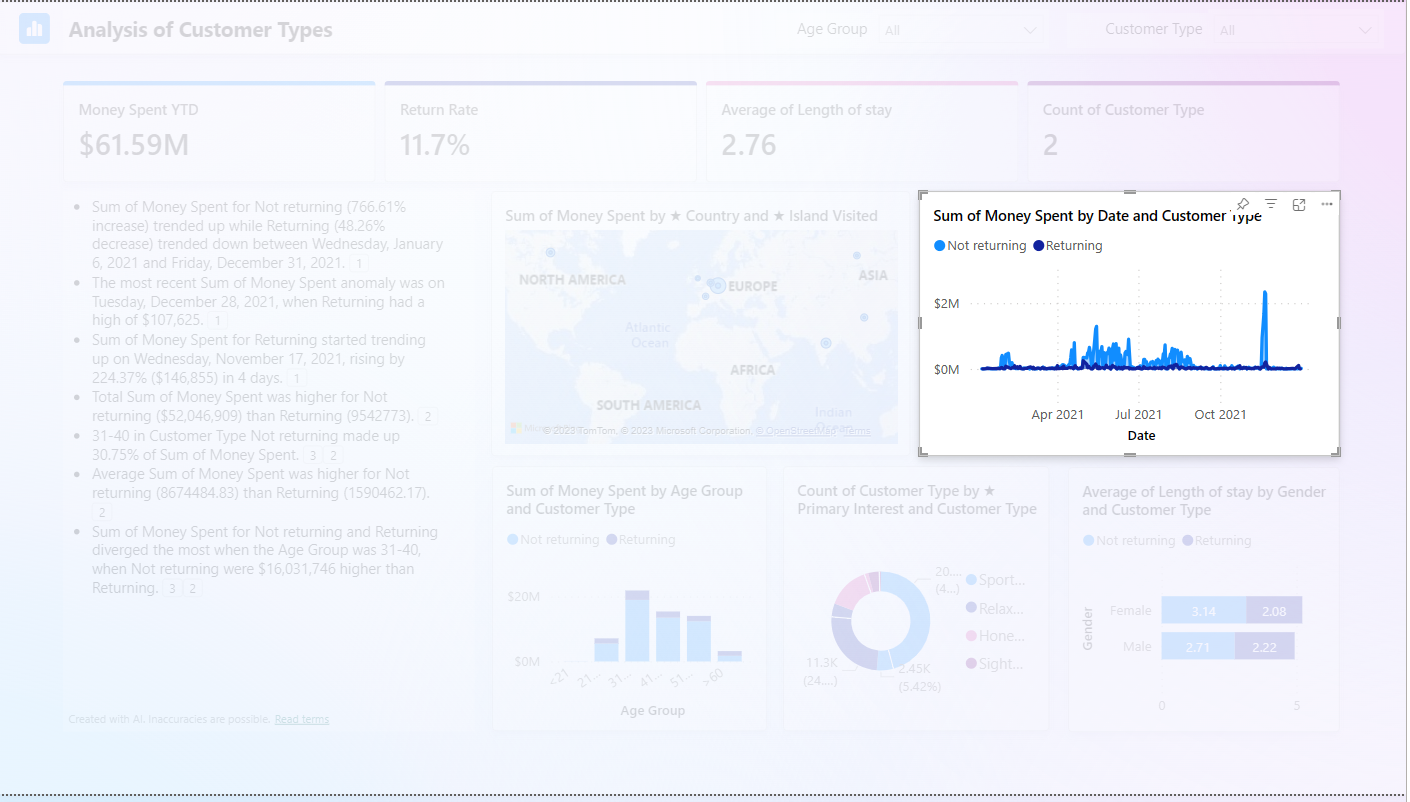Δημιουργία αφήγησης με το Copilot για Το Power BI
ΙΣΕΙ ΓΙΑ: Υπηρεσία Power BI Desktop
Power BI
Στο Power BI Desktop και την υπηρεσία Power BI, μπορείτε να χρησιμοποιήσετε Copilot το Power BI για να δημιουργήσετε γρήγορα μια αφήγηση σχετικά με μια σελίδα αναφοράς με λίγα μόνο κλικ. Αυτή η αφήγηση μπορεί να συνοψίσει ολόκληρη την αναφορά, συγκεκριμένες σελίδες ή ακόμα και συγκεκριμένες απεικονίσεις που επιλέγετε. Μπορείτε να επεξεργαστείτε τον τόνο και την ιδιαιτερότητα της αφήγησης με προτεινόμενες και προσαρμοσμένες προτροπές.
Εάν δεν έχετε δικαιώματα εγγραφής για μια αναφορά, εξακολουθείτε να μπορείτε να δημιουργήσετε μια σύνοψη αναφοράς στο Copilot τμήμα παραθύρου.
Σημείωμα
- Ο διαχειριστής σας πρέπει να ενεργοποιήσει Copilot το στο Microsoft Fabric.
- Οι εκχωρημένοι πόροι F64 ή P1 πρέπει να βρίσκονται σε μία από τις περιοχές που αναφέρονται σε αυτό το άρθρο, Διαθεσιμότητα περιοχής Fabric. Εάν δεν είναι, δεν μπορείτε να χρησιμοποιήσετε Copilotτο .
- Ο διαχειριστής σας πρέπει να ενεργοποιήσει τον διακόπτη μισθωτή προτού ξεκινήσετε να χρησιμοποιείτε το Copilot. Για λεπτομέρειες, ανατρέξτε στις ρυθμίσεις μισθωτή του άρθρου.Copilot
- Εάν ο μισθωτής ή οι εκχωρημένοι πόροι σας βρίσκονται εκτός Των Η.Π.Α. ή της Γαλλίας, είναι απενεργοποιημένος από προεπιλογή, Copilot εκτός εάν ο διαχειριστής μισθωτή Fabric επιτρέψει την επεξεργασία των δεδομένων που αποστέλλονται στο Azure OpenAI εκτός της γεωγραφικής περιοχής του μισθωτή, του ορίου συμμόρφωσης ή της ρύθμισης μισθωτή εθνικής παρουσίας cloud στην πύλη διαχείρισης Fabric.
- Copilot στο Microsoft Fabric δεν υποστηρίζεται σε SKU δοκιμαστικής έκδοσης. Υποστηρίζονται μόνο επί πληρωμή SKU (F64 ή νεότερη έκδοση ή P1 ή νεότερη έκδοση).
Προτού ξεκινήσετε
Ίσως χρειαστεί να κάνετε ορισμένες εργασίες εκκαθάρισης στην αναφορά σας. Η απεικόνιση αφήγησης αντλεί πληροφορίες από ό,τι υπάρχει στον καμβά αναφορών, όχι από το υποκείμενο σημασιολογικό μοντέλο, επομένως οι απεικονίσεις και οι άξονες με σαφή ονομασία είναι σημαντικά για τη συλλογή επισημάνσεων, χαμηλών επισημάνσεων και πληροφοριών από την αναφορά. Διαβάστε το άρθρο Ενημερώστε το μοντέλο δεδομένων σας για να εργαστείτε καλά για Copilot να δείτε εάν χρειάζεται να τροποποιήσετε το μοντέλο σημασιολογίας.
Έναρξη
Για να δείτε το Copilot κουμπί στην αναφορά σας, πρέπει πρώτα να επιλέξετε ένα σημασιολογικό μοντέλο.
Στην υπηρεσία Power BI, πρέπει να βρίσκεστε σε έναν κατάλληλο χώρο εργασίας για να δείτε το κουμπί Αφηγήσεις με Copilot απεικόνιση στο τμήμα παραθύρου Απεικονίσεις. Το Copilot κουμπί απεικόνισης είναι το ίδιο με το κουμπί απεικόνισης παλαιών αφηγήσεων. Για λεπτομέρειες σχετικά με το τι δημιουργεί έναν κατάλληλο χώρο εργασίας, ανατρέξτε στο θέμα Ζητήματα και περιορισμοί σε αυτό το άρθρο.
- Η απεικόνιση αφήγησης χρειάζεται περιεχόμενο για σύνοψη, επομένως στην υπηρεσία Power BI, επιλέξτε το κέντρο δεδομένων OneLake και επιλέξτε Περισσότερες επιλογές δίπλα σε ένα μοντέλο σημασιολογίας.
- Επιλέξτε Δημιουργία αναφοράς.
Στο τμήμα παραθύρου Απεικονίσεις, επιλέξτε το εικονίδιο Αφήγηση.
Στην Επιλογή τύπου αφήγησης, επιλέξτε το Copilot κουμπί για να χρησιμοποιήσετε τη νέα απεικόνιση αφήγησης.
Κάντε μια επιλογή στο παράθυρο διαλόγου Δημιουργία αφήγησης με Copilot και επιλέξτε Δημιουργία.
Μπορείτε να συμπεριλάβετε ή εξαιρέσετε μεμονωμένες απεικονίσεις ή σελίδες, ή να συνοψίσετε ολόκληρη την αναφορά.
Διαβάστε τη σύνοψη για να βεβαιωθείτε ότι είναι ακριβής.
Για να αλλάξετε την αφήγηση, στην ενότητα Προσαρμογή της σύνοψης με Copilot, δώστε οδηγίες για να την αλλάξετε ή χρησιμοποιήστε μία από τις προτεινόμενες προτροπές.
Επιλέξτε τις υποσημειώσεις για να προβάλετε αναφορές σε συγκεκριμένες απεικονίσεις στη σύνοψη.
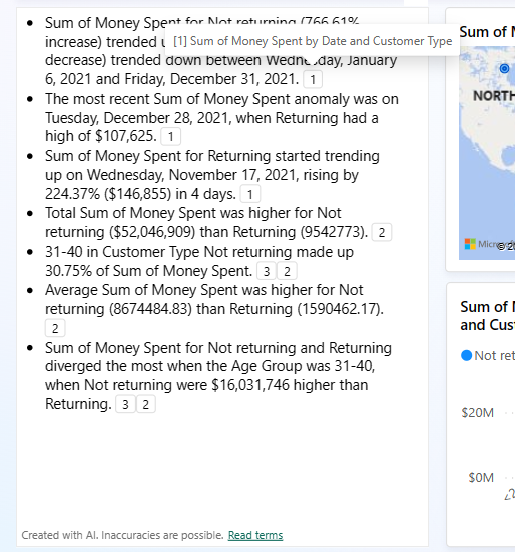
Το Power BI επισημαίνει την απεικόνιση στην οποία αναφέρεται η υποσημείωση.
Μπορείτε να κάνετε εναλλαγή μεταξύ της προηγούμενης απεικόνισης "έξυπνης αφήγησης" και της νέας απεικόνισης Copilot αφήγησης, επιλέγοντας το εικονίδιο δίπλα στον τίτλο. Το περιεχόμενο σύνοψης δεν χάνεται κατά την εναλλαγή. Η εναλλαγή μπορεί να βοηθήσει, καθώς δεν μπορείτε ακόμα να επεξεργαστείτε το σώμα της Copilot σύνοψης. Για έλεγχο της σύνοψης που δημιουργείται, χρησιμοποιήστε προσαρμοσμένα μηνύματα για να καθορίσετε τον τόνο ή τη μορφοποίηση, να κατευθύνετε τη σύνοψη σε συγκεκριμένα τμήματα της αναφοράς ή να διευκρινίσετε αιτήσεις. Μπορείτε να το αντιγράψετε και να το επικολλήσετε στο σώμα έξυπνης αφήγησης για πιο εμπλεκόμενη επεξεργασία.
Αποθήκευση της αναφοράς
Όταν είστε ικανοποιημένοι με την αφήγηση, αποθηκεύετε την αναφορά ακριβώς όπως οποιαδήποτε άλλη αναφορά. Εάν κλείσετε και ανοίξετε ξανά την αναφορά που Copilot δημιουργήθηκε στην υπηρεσία Power BI, η αναφορά ανοίγει σε προβολή ανάγνωσης και δεν βλέπετε Copilot.
- Επιλέξτε Επεξεργασία για να δείτε ξανά το Copilot κουμπί.
Ζητήματα προς εξέταση και περιορισμοί
Εργαζόμαστε συνεχώς για τη βελτίωση της ποιότητας των σελίδων αναφοράς, συμπεριλαμβανομένων απεικονίσεων, συνόψεων και συνωνύμων που δημιουργούνται από Copilotτο . Ακολουθούν οι τρέχοντες περιορισμοί.
- Συντάκτες: Για τη σύνταξη μιας copilot απεικόνισης αφηγήσεων στην υπηρεσία Power BI, ο χώρος εργασίας πρέπει να έχει ένα αποκλειστικό σύνολο εκχωρημένων πόρων επί πληρωμή. Ο χώρος εργασίας πρέπει να είναι premium ή F64 ή υψηλότερος.
- Δεν μπορείτε να επεξεργαστείτε την απεικόνιση μετά τη δημιουργία της από το Power BI. Ωστόσο, μπορείτε να την αλλάξετε χρησιμοποιώντας προτροπές. Η σύνοψη λαμβάνει υπόψη μόνο τα δεδομένα που απεικονίζονται στην επιλεγμένη σελίδα.
- Η σύνοψη λαμβάνει υπόψη μόνο τα δεδομένα που απεικονίζονται στη σελίδα.
- Η ακρίβεια της δημόσιας προεπισκόπησης μπορεί να είναι περιορισμένη.
- Οι χρήστες πρέπει να ανανεώσουν την απεικόνιση σύνοψης όταν ενημερώνουν ή φιλτράρουν μια σελίδα, αναφορά ή δεδομένα, για να δουν μια ενημερωμένη σύνοψη.
- Το φιλτράρισμα και η ανάλυση επηρεάζουν την απεικόνιση, αλλά η διασταυρούμενη επισήμανση (επιλογή απεικονίσεων) δεν επηρεάζει τη σύνοψη.
- Εάν ανοίξετε μια αναφορά που Copilot δημιουργήθηκε στο Power BI Desktop, δεν θα δείτε το Copilot κουμπί. Η αρχική έκδοση περιορίζεται στην υπηρεσία Power BI.
- Η επιλογή Δημιουργία αναφορών με Copilot είναι ενεργοποιημένη μόνο για το Power BI και όχι για οποιεσδήποτε άλλες ενότητες του Fabric, όπως το Data Factory.
- Η δημόσια αφήγηση προεπισκόπησης δεν υποστηρίζει ακόμα όλους τους τύπους απεικονίσεων. Για παράδειγμα, δεν υποστηρίζει ακόμα σημαντικούς παράγοντες επιρροής.